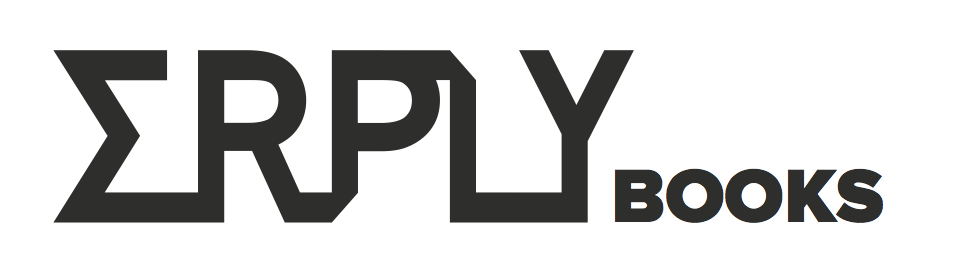Pitääkö minun allekirjoittaa sopimus ERPLY Booksin kanssa?
Sopimus tulee olemaan suullinen tai kirjallinen, mikäli ostat maksullisen suunnitelman. Voit muuttaa suunnitelman hinnoittelua milloin tahansa ottamalla yhteyttä meihin.
Mitä maita ERPLY Books kirjanpito-ohjelma tukee?
ERPLY Books kirjanpito-ohjelma on käytettävissä kaikkialla, sillä tarvitset vain internet yhteyden ja selaimen käyttääksesi sovellusta. Voit esimerkiksi käyttää ERPLY Books palveluita englanniksi, viroksi, venäjäksi, saksaksi, suomeksi, tanskaksi, liettuaksi, espanjaksi, ranskaksi, latviaksi, kreikaksi, hindiksi ja kiinaksi. Tämä sisältää tiliotteiden tuontimahdollisuuden Euroopan, Yhdysvaltojen, Kanadan ja Afrikan alueilla.
Kuinka aloittaa ERPLY Books -kirjanpitosovelluksen käyttö?
Ensin sinun on luotava tili ja lisättävä tilille käyttäjiä. Organisaatiotietojen lisääminen on ainoa pakollinen toimenpide aloittaaksesi ERPLY Books -kirjanpitosovelluksen käyttämisen. Lisäksi sinulla on mahdollisuus siirtää kaikki aikaisemmat kirjanpitotiedot ERPLY Books -kirjanpitojärjestelmään.
Kuinka voin tuoda tietoja aiemmasta kirjanpito-ohjelmistostani ERPLY Books -kirjanpitosovellukseen?
Jos sinulla on tarvittavat tiedot Excel-tiedostossa, voit vain kopioida ja liittää ne ERPLY Books kirjanpito-ohjelmaan. Lisätietoa saat katsomalla tämän videosta (englanti).
Voiko ERPLY Books -tililläni olla useita käyttäjiä?
Kyllä, voit lisätä käyttäjiä moduulista ‘Asetukset > Käyttäjät’ lisäämällä käyttäjälle sähköpostiosoitteen, määrittämällä käyttäjän roolin ja kytkemällä sen vaihtoehtoisesti organisaation sijaintipaikkaan tai muuhun projektiin. Käyttäjän lisäämisen jälkeen, hänen on kirjauduttava ERPLY Books -kirjanpitosovellukseen päästäkseen valtuutettuun organisaatioon.
Voiko yhdellä käyttäjällä olla useita organisaatioita?
Kyllä, voit lisätä organisaation napsauttamalla nykyistä organisaatiosi nimeä ja valitsemalla Lisää organisaatio.
Voinko käyttää ERPLY Books kirjanpito-ohjelmaa tablettilaitteessa?
Kyllä, ERPLY Books on käytettävissä tabletilla ja älypuhelimella. Sinun on ladattava ERPLY Books -sovellus Google Playsta tai iTunes-kaupasta käyttääksesi sitä mobiililaitteillasi. Mobiilisovelluksessa on kaikki kirjanpidon hallintaan tarvittavat toiminnot, mutta osa ominaisuuksista on jätetty pois mobiiliversiosta..
Kuinka ERPLY Books toimii?
Jotta ERPLY Books kirjanpito-ohjelma olisi kaikkien käytettävissä – jopa ihmisille joilla ei ole syventävää kokemusta kirjanpidosta – olemme luoneet sen jokapäiväisen kirjanpidollisen toiminnan perusteella (esim. myydessäsi tuotteita tai palveluita sinun on vain luotava lasku ja annettava järjestelmän luoda tarvittava merkinnät automaattisesti). Sama tilanne pätee ostettaessa tuotteita tai palveluita. Jos olet asettanut organisaation tilin oikein ja käytät oikeita moduuleja, sinun ei tarvitse huolehtia merkinnöistä vaan ne luodaan automaattisesti, kun olet tallentanut aktiviteetin.
Sinun on tehtävä tilimääritelmät etukäteen, jotta ERPLY Books voi valita oikeat tilit luotaessa automaattisia merkintöjä. Jos käytät määritettyä tilikarttaamme, koko tilikartta on tehty valmiiksi sinulle. Jos haluat käyttää aikaisempaa tilikarttaasi, se on ensin lisättävä organisaatiosi tilille ja sinun on tarkistettava, onko kaikilla ERPLY Books -järjestelmän tileillä oikea tili tilikartassasi. Voit tarkistaa sen siirtymällä kohtaan Asetukset > Alkutiedot > Järjestelmätilit.
Missä muodossa raportit voidaan tallentaa ja tulostaa?
Kaikki raportit voidaan tulostaa PDF, EXCEL, CSV ja HTML muotoisina.
Kuinka varmuuskopion tietoni ERPLY Books -sovelluksessa?
ERPLY Books tekee varmuuskopiot automaattisesti. Sinun on ladattava erilliset CSV-tiedostot erillisistä raporteista, mikäli haluat luoda omia varmuuskopioita.
Kuinka luoda ja käyttää viitenumeroita?
Voit lisätä viitenumeron yhteystiedolle sen osoitekortilla. Siirry kohtaan ‘Tulot (tai Ostot ja kulut) > Yhteystiedot‘, merkitse sopiva yhteyshenkilö, napsauta ‘Yhteystiedot‘ ja ‘Luo uusi viitenumero’. Viitenumerot näytetään oletuksena laskuissa ja tapahtumissa, jotka tehdään viitenumeroa käyttämällä, automaattisesti linkitettäviksi vastaavaan laskuun ja yhteyshenkilöön pankkituonnissa.
Mitä tehdä, kun ERPLY Books -kirjanpito-ohjelmassa ei ole tarvittavaa toimintoa?
Ota yhteyttä asiakastukeen info@erplybooks.fi, jotta voimme neuvoa ja auttaa sinua mahdollisimman nopeasti.
Kuinka voin tehdä kopion asiakirjasta?
Voit valita moduulin ‘Raportit‘ > ‘Myynti- / ostolaskut‘ kohteen ja paina Kopioi. Jos haluat kopioida useita laskuja (esim. toistuvia laskuja), toimi sitten vastaavasti – valitse sopivat laskut (pitämällä Ctrl-näppäintä alhaalla) ja paina Kopioi.
Mitkä ovat osto- ja myyntiartikkelit?
Osto- ja myyntiartikkelit määrittelevät kaiken, mitä ostat ja myyt. Jotta voit luoda ja tallentaa laskun, sinun on lisättävä oikeat artikkelit. Voit muokata tai lisätä osto- ja myyntiartikkeleita siirtymällä moduuliin ”Tulot” (tai “Ostot ja kulut”) > “Osto- ja myyntiartikkelit”. Voit myös lisätä tulo- ja kulutilin kaikkiin artikkeleihin tarvittaessa.
Kuinka kirjata käyttöomaisuus ERPLY Books -kirjanpitosovellukseen?
Kiinteä omaisuus voidaan lisätä tai ostaa moduulista ”Ostot ja kulut” > “Ostolasku (lisää uusi)” > “Osto kiinteä omaisuus”. Kaikki ostetut käyttöomaisuushyödykkeet ovat näkyvissä moduulista ”Kirjanpito” > “Käyttöomaisuus” tai näkyvissä erikseen artikkeleina moduulissa “Tulot” (tai “Osto- ja kulut”) > “Osto- ja myyntiartikkelit”. On tärkeää lisätä oikea elinikä (kuukausina) kaikkiin käyttöomaisuuteen. Laskeaksesi poistot mene kohtaan ”Kirjanpito” > “Laske poistot”.
Voinko lähettää myyntilaskuja ERPLY Books -kirjanpitosovelluksesta?
Kyllä, voit lähettää lähettää myyntilaskun valitsemalla haluamasi laskut ja painamalla lähetä -painiketta HUOM! On tärkeää, että kaikille asiakkaille on lisätty sähköpostiosoite tai verkkolaskuosoite, jotta tämä toiminto toimisi oikein.
Voinko suunnitella omat laskuni?
Niitä ei ole mahdollista suunnitella itse, mutta voimme tehdä sen puolestasi. Kuvailkaa meille vain tarvittavat muutokset ja luomme sinulle sopivan lomakkeen. Hinnastomme mukaan tästä palvelusta voi olla lisämaksu. Pienet muutokset ovat ilmaisia.
Kuinka voin sovittaa pankkitilin ERPLY Books -sovellukseen?
ERPLY Books -kirjanpitopalvelussa on kaksi toimintoa pankkitapahtumien hallintaan (tietysti on myös toimintoja, joiden avulla maksut voidaan lisätä manuaalisesti): pankkien tuonti ja pankkien täsmäytykset. Ensinnäkin pankkituonti on tarkoitettu pankkitapahtumien kirjaamiseen samalla kun tiliotetta tuodaan ERPLY Books kirjanpito-ohjelmaan. Pankkien täsmäytyksellä on tarkoitus vahvistaa pankkitapahtumat.
Katso lisätietoja pankkien tuonnista katsomalla tämä videon (englanti).
Voinko lisätä laskuja Pankin tuontiin?
Kyllä, tehdäksesi sen paina hiiren oikealla painikkeella maksua kohdassa “Pankkituonti” ja lisää uusi lasku. Pankkituonti ERPLY Books -kirjanpitosovelluksessa tukee kaikkia toimivien pankkien antamia tiliotteita. Lisäksi se tukee suurten kansainvälisten pankkien tiliotteita ja myös PayPalia. Automaatio, joka johtuu pankkituontien kyvystä oppia aiemmista tehtävistä ja tapahtumista, on ERPLY Books -sovelluksen tehokkain ominaisuus, ja pian siitä tulee säännöllinen osa jokapäiväistä kirjanpitoa.
Kuinka viedä useita maksuja yhteen tiedostoon?
ERPLY Books antaa sinun yhdistää useita maksuja yhteen tiedostoon ja säästää sitä myöten aikaa maksamalla useita velkoja samanaikaisesti. Siirry kohtaan ”Avoimet ostovelat”, valitse sopivat laskut ja napsauta “Lähetä maksut pankkiin”. Koska kaikki euroalueen pankit ovat velvollisia tukemaan SEPA-maksuja, valitse maksutyypiksi SEPA-maksu. Tämä tarkoittaa, että tiedostomuoto on ISO 20022 XML, joka on myös valittava ladattaessa tiedostoa pankkiisi.
Kuinka voin kirjata ennakkomaksut?
Pankkituonnissa sinun tulisi valita vain asiakas tai toimittaja, joka liittyy maksuun. Maksu merkitään sitten automaattisesti ennakkomaksuksi. Jos haluat lisätä ennakkomaksuja manuaalisesti, siirry kohtaan “avoimet saamiset” tai “Avoimet velat” (asiakkaasta tai toimittajasta riippuen) ja paina “Lisää lasku” ilman, että valitset laskua.
Kuinka voin tehdä pankkituonneista entistä automatisoidumpia?
Jos asiakkaan tai toimittajan nimi tiliotteessa on sama kuin Yhteystiedot-moduulissa, tämä lisää automaatiota yhdistää oikea maksu oikeaan laskuun ja yhteystietoon. Käytä myös Pankkituontia oikein joka kerta, koska järjestelmä oppii aikaisemmista toiminnoista. pankkisäännöissä on myös mahdollista automatisoida erilaiset yhdenmukaiset maksut.
Kuinka käyttää ennakkomaksua?
Jos haluat käyttää olemassa olevaa ennakkomaksua, siirry kohtaan “Avoimet velat” tai “Avoimet saamiset”, valitse lasku ja paina “Käytä ennakkomaksua”.
Kuinka kirjata hyvityslasku?
Kopioi sopiva lasku ja muuta määrät jai summa negatiiviseksi.
Kuinka kirjata hyvityslasku maksetuksi?
Lisää maksu hyvityslaskuun manuaalisesti valitsemalla hyvityslasku ja lasku, johon haluat hyvityksen kohdistaa ja sen jälkeen paina lisää maksu.
Kuinka muokata maksua?
Voit löytää ja muokata maksua kohdasta “Raportti > Maksuliikenne. Valitse sitten sopiva maksu ja kaksoisnapsauta sitä. Tämän jälkeen voit muuttaa tarvittavat kentät.
Kuinka tehdä keskitetty tilitys?
Laskujen selvittämiseksi kirjoita hallintapaneelin hakukenttään ‘Settle Sales and Purhchase invoices’. Järjestelmä vie sinut ensin myyntilaskumoduuliin ja sitten ostolaskumoduliin. Valitse oikeat laskut ja tallenna. Yhteinen sovintoa ladataan tietokoneellesi heti tallennuksen jälkeen.
Kuinka linkittää maksu / kuitti useisiin laskuihin käyttämättä tiliotetta?
Siirry Pankin tuonti -moduuliin ja valitsematta tiliotetta valitse pankkisolusta ‘Lisää manuaalisesti (sisään)’ tai ‘Lisää manuaalisesti (ulos) ‘. Lisää maksusumma ja etsi oikeat laskut.
Kuinka linkittää maksu / kuitti useisiin laskuihin pankkituonnissa?
Napsauta “Maksu ja kuitti” kohdassa “Tiedon tuonti pankista” ja napsauta sitten ”Etsi maksettuja laskuja”. Valitse oikeat laskut ja yhdistä ne maksuun / kuittiin. Voit jakaa maksun manuaalisesti osioihin napsauttamalla maksua Pankkituonnissa ja napsauttamalla sitten ‘Lisää toiminto’ -painiketta.
Onko mahdollista vahvistaa lasku?
Kyllä, löydät vastaavan solun, kun avaat laskun.
Kuinka kirjata pankkimaksut?
Suosittelemme, että teet sen suoraan Tiedon tuonti pankista -palvelussa. Valitse maksu ja lisää vastaava tili (pankkimaksu tili). Seuraavan kerran järjestelmä valitsee automaattisesti oikean tilin tälle maksulle.
Kuinka lukita ajanjakso tai lopettaa vuosi?
ERPLY-kirjoissa on useita tapoja lukita tai päättää ajanjakso. Suosittelemme lukitsemaan tietyn ajanjakson, kun olet suorittanut kirjanpidon, etkä halua tehdä siihen muutoksia. Voit myös lukita kokonaisen ajanjakson, tietyt tilit, laskut tai merkinnät. Mutta jos olet tehnyt kaiken tarkasteltavana olevan vuoden kirjanpidon ja lähettänyt tarvittavat raportit, voit sulkea sen myös ERPLY Books -sivulla.
Kuinka integroida ERPLY -palvelut ERPLY Books -kirjanpitosovellukseen?
ERPLY:n integrointi ERPLY Books -kirjanpitosovellukseen on hyvin yksinkertaista. Yrityksesi monimutkaisuuden vuoksi voi kuitenkin olla useita kysymyksiä, joihin on vastattava ennen synkronointia.
Joukkoeditointi ERPLY Books kirjanpito-ohjelmassa
Napsauta tätä nähdäksesi video-ohjeen (englanti) siitä, miten ERPLY Books -kirjanpitosovelluksessa muokataan massamallia.
Käyttöomaisuuden hankinta
Käyttöomaisuuden hankinta on säännöllinen ostosopimus. Ensinnäkin, käyttöomaisuuden hankkimis- tai rekisteröintimoduuli on sama, ja sinne pääsee kautta: “Kulut (lisää uusi)” > “Osta käyttöomaisuus”. Voit tuoda tietoja täältä Excel-taulukosta samalla tavalla kuin muiden tietojen tuonti.
Kuinka hallita asiakastilejä?
Suosittelemme katsomaan tämän videota (englanti) saadaksesi lisätietoja asiakastilien hallinnasta.